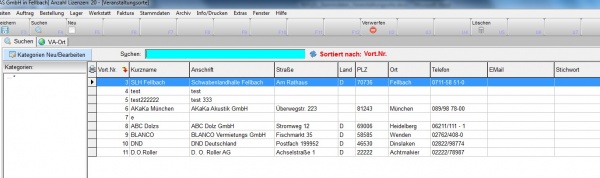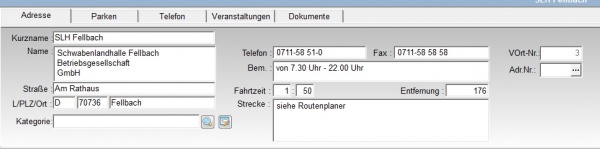REFLEX Bedienungsanleitung Stammdaten Veranstaltungsorte: Unterschied zwischen den Versionen
Aus GEVITAS
(→Funktionen) |
(→Funktionen) |
||
| Zeile 18: | Zeile 18: | ||
:Drücken/Klicken Sie auf [F2] oder [Bearbeiten].Es öffnet sich der angeklickte Datensatz zu Bearbeitung. | :Drücken/Klicken Sie auf [F2] oder [Bearbeiten].Es öffnet sich der angeklickte Datensatz zu Bearbeitung. | ||
;Datensatz speichern | ;Datensatz speichern | ||
| − | Drücken/Klicken Sie auf [F3] oder [Speichern] | + | :Drücken/Klicken Sie auf [F3] oder [Speichern] |
;Datensatz suchen | ;Datensatz suchen | ||
:Drücken/Klicken Sie auf [F4] oder [Suchen]. Sie können durch Anklicken der Feldbezeichnungen den Suchbegriff auswählen. Sie haben zusätzlich die Möglichkeit, sich diese Daten auf- oder absteigend anzeigen zu lassen. Der rote Pfeil in der Überschriftenzeile zeigt dann nach unten bzw. nach oben. | :Drücken/Klicken Sie auf [F4] oder [Suchen]. Sie können durch Anklicken der Feldbezeichnungen den Suchbegriff auswählen. Sie haben zusätzlich die Möglichkeit, sich diese Daten auf- oder absteigend anzeigen zu lassen. Der rote Pfeil in der Überschriftenzeile zeigt dann nach unten bzw. nach oben. | ||
Version vom 26. März 2013, 15:13 Uhr
1 Allgemeines
Im Menü "Stammdaten" ⇒ "Veranstaltungsorte" können Sie die Örtlichkeiten, technischen Gegebenheiten usw. der einzelnen Veranstaltungsorte hinterlegen. Um diese Informationen nicht jedes Mal neu ermitteln zu müssen, können Sie über diesen Programmteil wichtige Informationen (Raumbeschreibungen, Strom, Parkmöglichkeiten, Routen usw.) abspeichern.
Wenn Sie diese Programmdatei auswählen, erscheint zuerst ein Suchen-Fenster.
Wenn Sie einen Veranstaltungsort auswählen stehen Ihnen mehrere Registerseiten im oberen Bildschirmbereich zur Verfügung: Adresse, Strecke, Parken, Telefon, Veranstaltungen.
2 Funktionen
Sie können bereits gespeicherte Veranstaltungsorte auswählen und bearbeiten oder neue Veranstaltungsorte anlegen:
- Datensatz bearbeiten
- Drücken/Klicken Sie auf [F2] oder [Bearbeiten].Es öffnet sich der angeklickte Datensatz zu Bearbeitung.
- Datensatz speichern
- Drücken/Klicken Sie auf [F3] oder [Speichern]
- Datensatz suchen
- Drücken/Klicken Sie auf [F4] oder [Suchen]. Sie können durch Anklicken der Feldbezeichnungen den Suchbegriff auswählen. Sie haben zusätzlich die Möglichkeit, sich diese Daten auf- oder absteigend anzeigen zu lassen. Der rote Pfeil in der Überschriftenzeile zeigt dann nach unten bzw. nach oben.